Μπορώ να αλλάξω την τοποθεσία μου σε συσκευές iOS/Android; Πώς μπορώ να προσαρμόσω τη διαδρομή χωρίς περπάτημα όταν παίζω παιχνίδια AR; Με το iMyFone AnyTo, μπορείτε να πλαστογραφήσετε την τοποθεσία GPS στη συσκευή σας iOS/Android με ευελιξία και εύκολα. Εν τω μεταξύ, μπορείτε να χρησιμοποιήσετε τη λειτουργία δύο σημείων και τη λειτουργία πολλαπλών σημείων για να προσομοιώσετε την κίνηση GPS με προσαρμοσμένη διαδρομή.
Μέρος 1: Προετοιμάζω
Βήμα 1:Εκκινήστε το iMyFone AnyTo
Εγκαταστήστε και εκκινήστε το iMyFone AnyTo στον υπολογιστή σας. Κάντε κλικ στην Έναρξη.
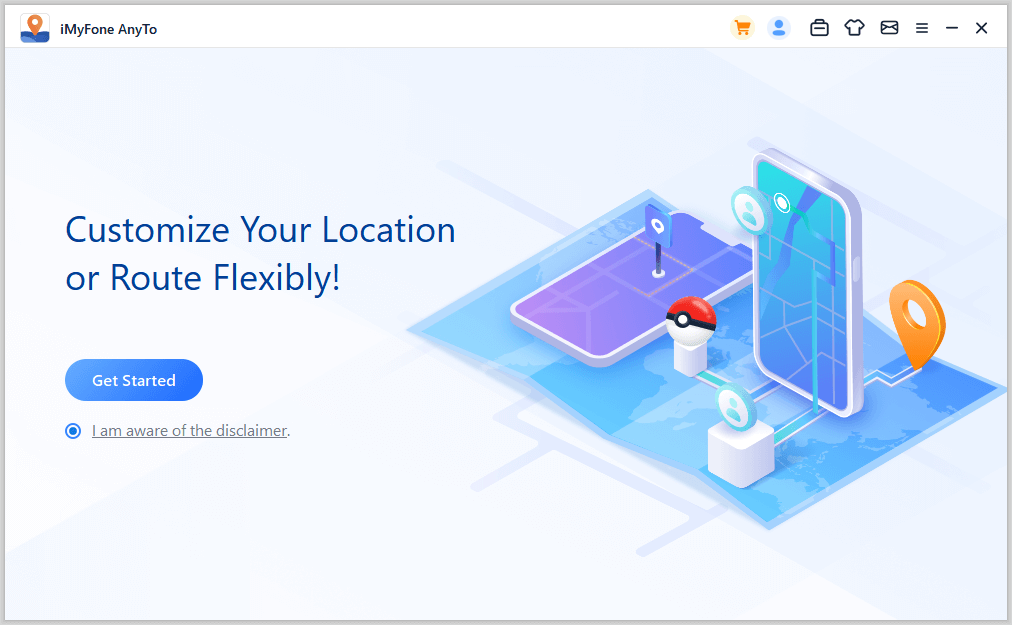
Βήμα 2:Συνδέστε τη συσκευή σας
Πρώτη σύνδεση: Συνδέστε τη συσκευή σας iOS στον υπολογιστή σας μέσω καλωδίου USB. Στη συνέχεια, ξεκλειδώστε τη συσκευή. Όταν το iPhone σας ζητά να Να θεωρείται αξιόπιστος αυτός ο υπολογιστής, κάντε κλικ στην επιλογή Αξιόπιστος στο iPhone. Εισαγάγετε ξανά τον κωδικό πρόσβασης της οθόνης σας για να ολοκληρώσετε τη διαδικασία.
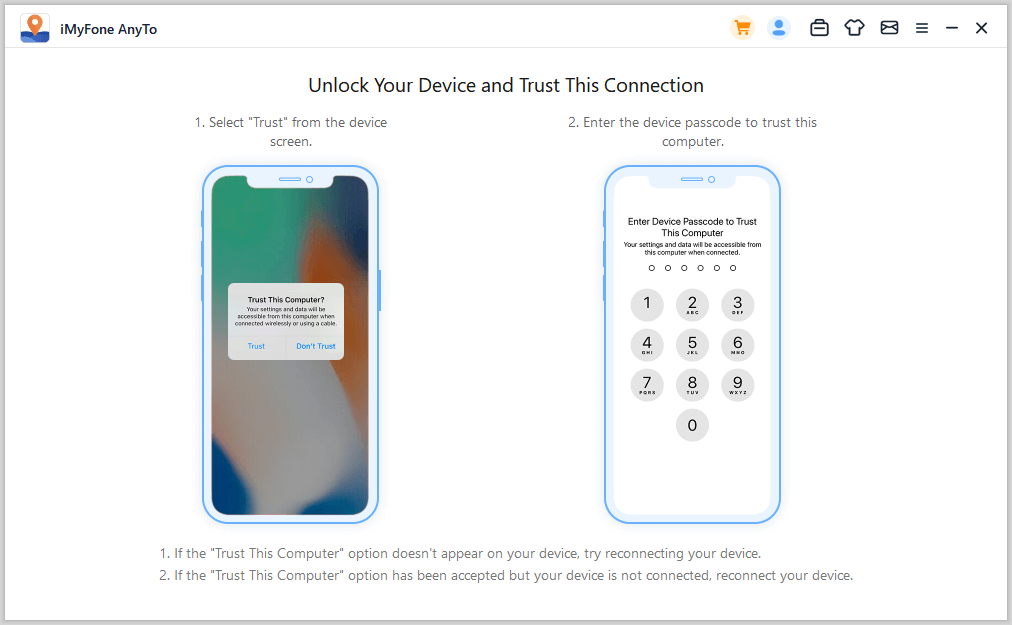
Δεύτερη σύνδεση: Μετά την επιτυχή σύνδεση της συσκευής μέσω καλωδίου USB για πρώτη φορά, μπορείτε να επιλέξετε απευθείας να συνδέσετε τη συσκευή iOS και τον υπολογιστή σας στο ίδιο δίκτυο WiFi στη συνέχεια χρόνος.
Σημείωση:
- Η συσκευή iOS και ο υπολογιστής πρέπει να είναι συνδεδεμένοι στο ίδιο δίκτυο WiFi.
- Βεβαιωθείτε ότι η οθόνη αφής του iPhone/iPad/iPod είναι ενεργοποιημένη όταν είναι συνδεδεμένη σε WiFi.
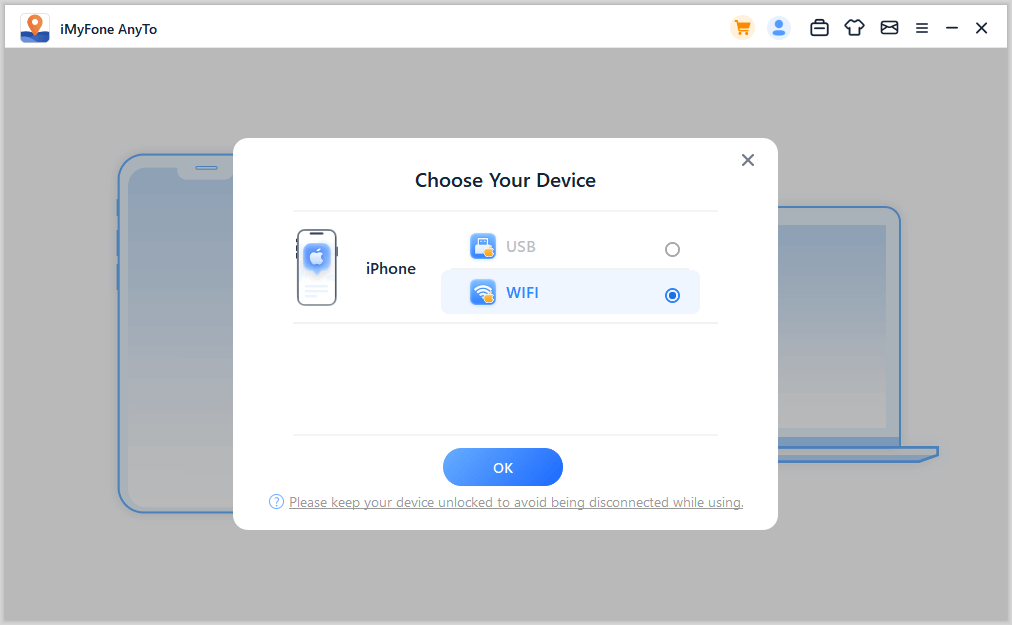
Βήμα 3:Φορτώστε τον χάρτη
Θα ξεκινήσει η φόρτωση του χάρτη. Μετά την επιτυχή φόρτωση του χάρτη, μπορείτε να βρείτε την τοποθεσία σας στο χάρτη.
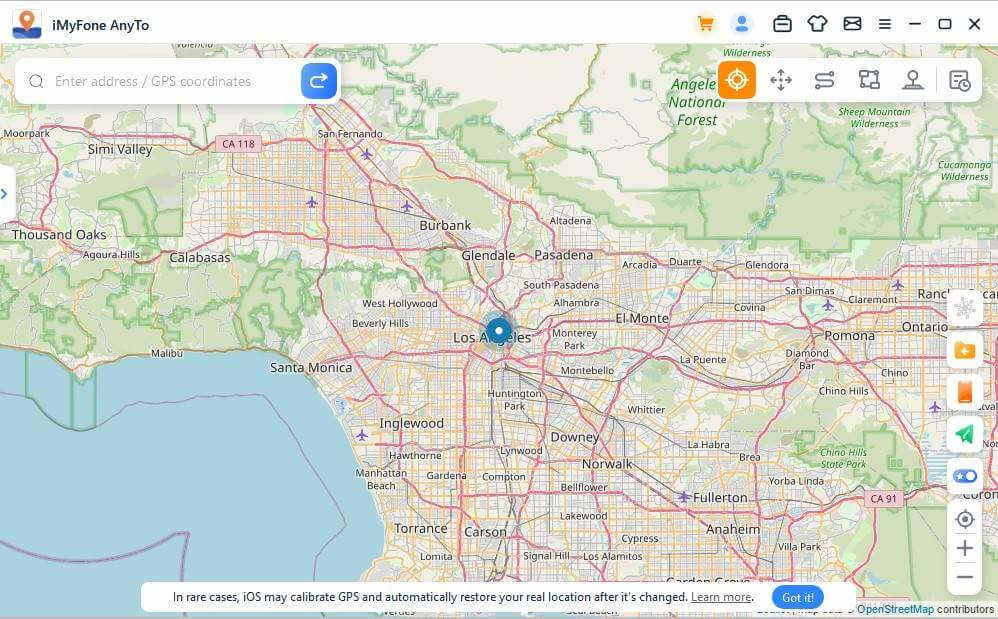
Μέρος 2: Αλλαγή τοποθεσίας GPS σε οποιαδήποτε τοποθεσία με μόνο 1 κλικ
Βήμα 1:Επιλογή προορισμού στο χάρτη
Επιλέξτε Λειτουργία μετάδοσης στην επάνω δεξιά γωνία. Τώρα μπορείτε να κάνετε μεγέθυνση και σμίκρυνση του χάρτη κάνοντας κύλιση και επιλέγοντας έναν προορισμό. Ή μπορείτε να εισαγάγετε τις συντεταγμένες διεύθυνσης/GPS στην επάνω αριστερή γωνία για να αναζητήσετε τον προορισμό σας, για παράδειγμα: Βανκούβερ.
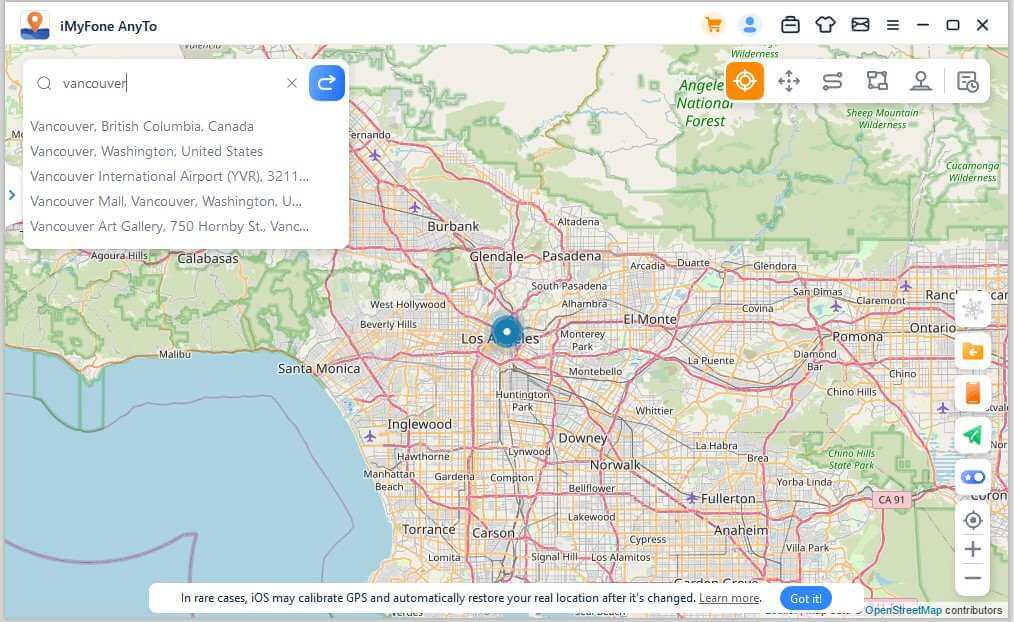
Βήμα 2: Αλλαγή τοποθεσίας GPS με 1 κλικ
Όταν επιλέγετε έναν προορισμό, εμφανίζεται μια πλαϊνή γραμμή. Σας εμφανίζει πληροφορίες προορισμού, όπως το όνομα του τόπου, τις συντεταγμένες και την απόσταση. Κάντε κλικ στην Μετακίνηση.
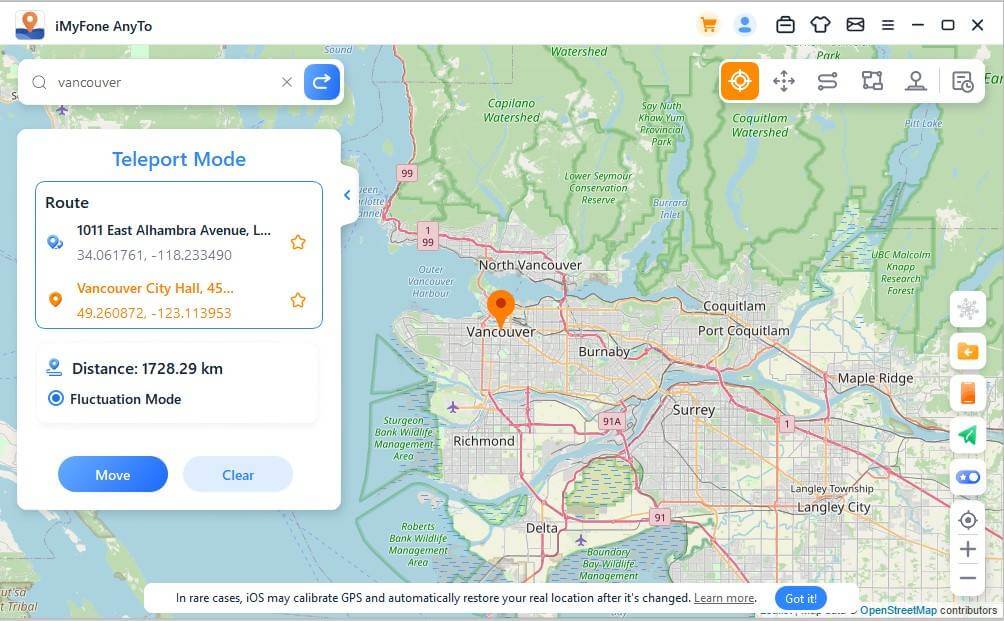
Η τοποθεσία σας θα αλλάξει αμέσως σε Βανκούβερ. Όλες οι εφαρμογές βασίζονται στην παραπάνω τοποθεσία, επομένως η τοποθεσία σας στο iPhone θα αλλάξει επίσης σε Βανκούβερ.
Σημείωση: Εάν θέλετε να επαναφέρετε την τοποθεσία σας, πρέπει απλώς να επανεκκινήσετε τη συσκευή σας iOS για να λάβετε την πραγματική τοποθεσία.
Μέρος 3: Προσομοίωση κίνησης GPS - με Μετάβαση σε λειτουργία τηλεμεταφοράς
Βήμα 1: Επιλέξτε Μετάβαση σε λειτουργία τηλεμεταφοράς
Εάν θέλετε να προσαρμόσετε τη διαδρομή άλματος τηλεμεταφοράς, μπορείτε να επιλέξετε Λειτουργία μετάβασης τηλεμεταφοράς.
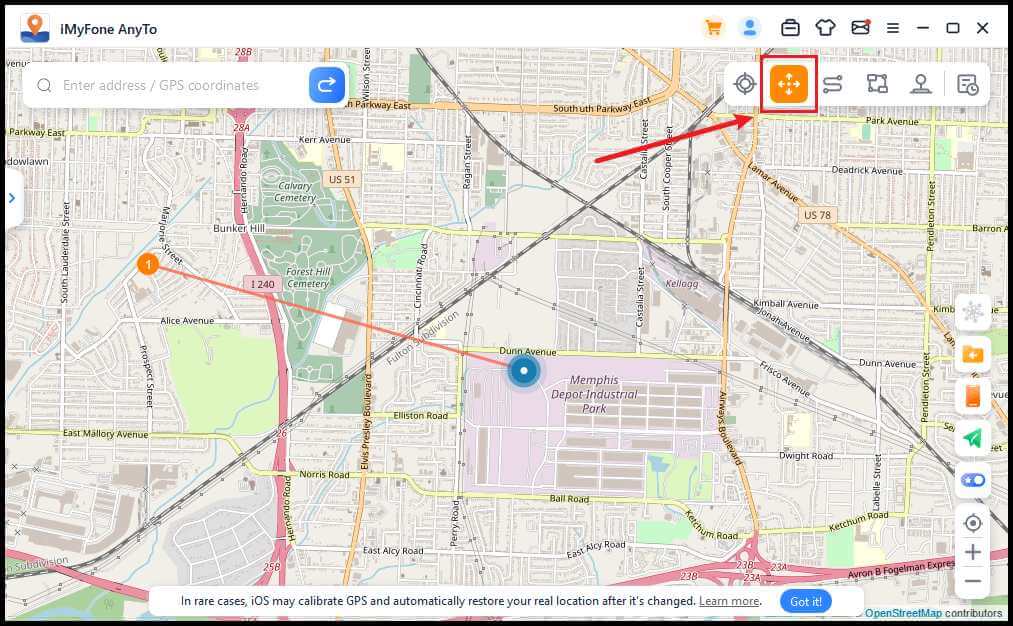
Βήμα 2:Σχεδιάστε τη διαδρομή σας Άλμα τηλεμεταφοράς
Επιλέξτε διαφορετικά σημεία τηλεμεταφοράς ένα προς ένα στο χάρτη που θέλετε να περάσετε. Ή πληκτρολογήστε συντεταγμένες διεύθυνσης/GPS για να ορίσετε τα σημεία.
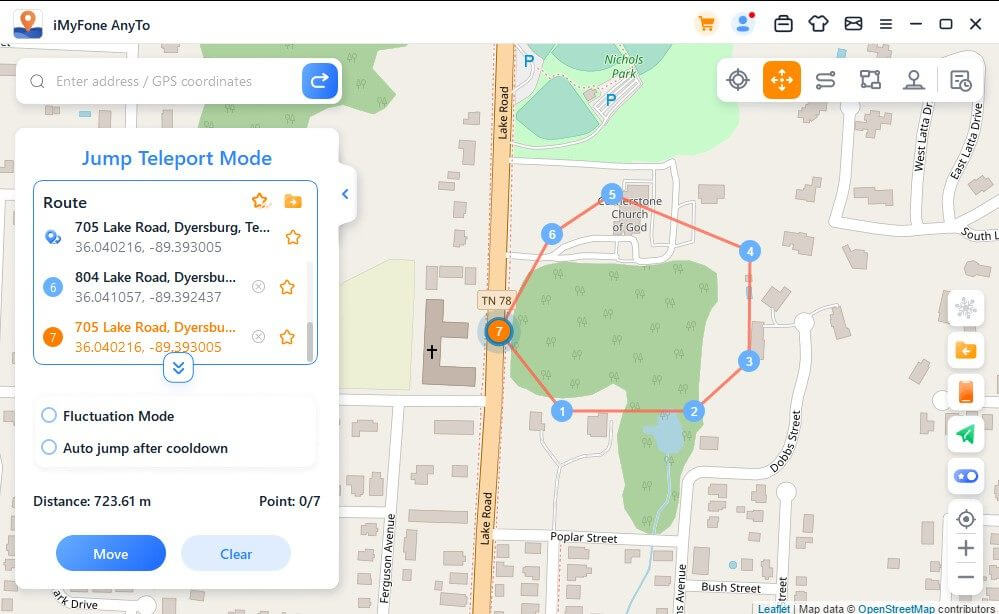
Αφού επιλέξετε μια διαδρομή, κάντε κλικ στην επιλογή Μετακίνηση για να μεταβείτε στο επόμενο σημείο και μπορείτε να κάνετε εναλλαγή μεταξύ του προηγούμενου και του επόμενου σημείου κατά βούληση.
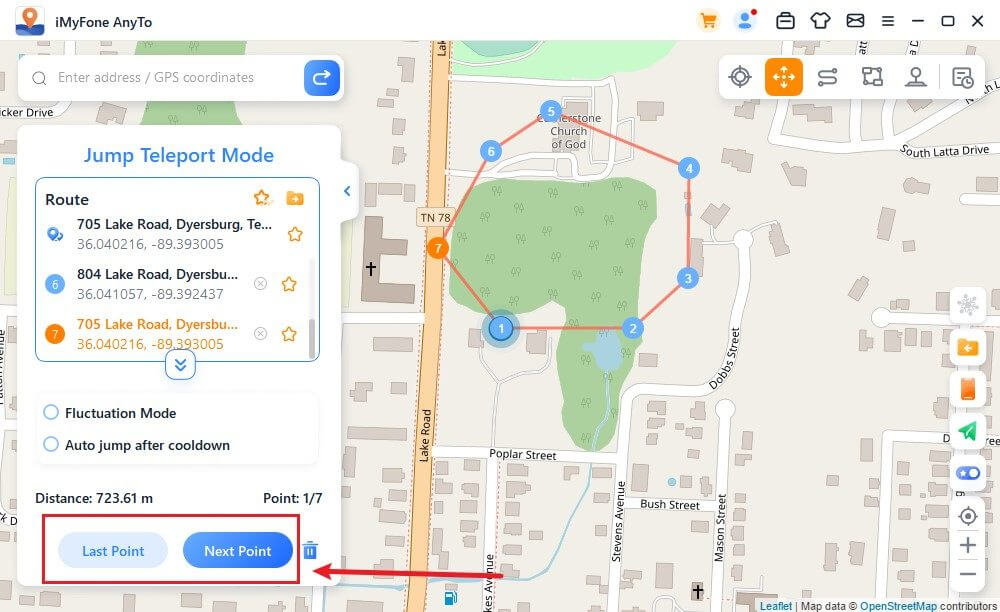
Εάν θέλετε να τερματίσετε τη διαδρομή, μεταβείτε στο τελευταίο σημείο και κάντε κλικ στο Τέλος.
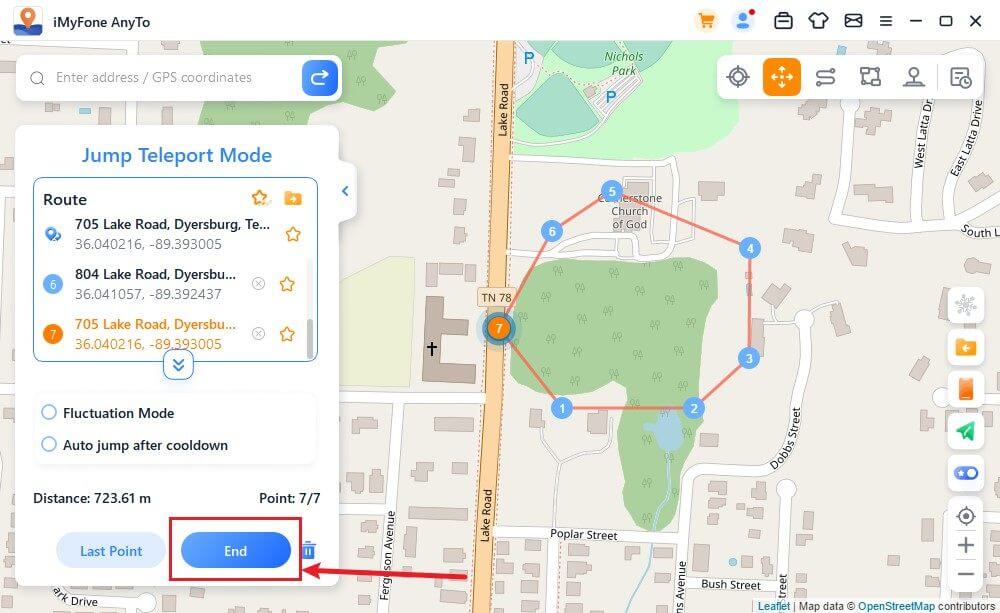
Επίσης, μπορείτε να επιλέξετε Auto-jump after cooldown πριν ξεκινήσετε τη διαδρομή και η επιλεγμένη διαδρομή θα μεταβεί αυτόματα στο επόμενο σημείο με βάση το χρονόμετρο ψύξης μέχρι να ολοκληρωθεί η διαδρομή.
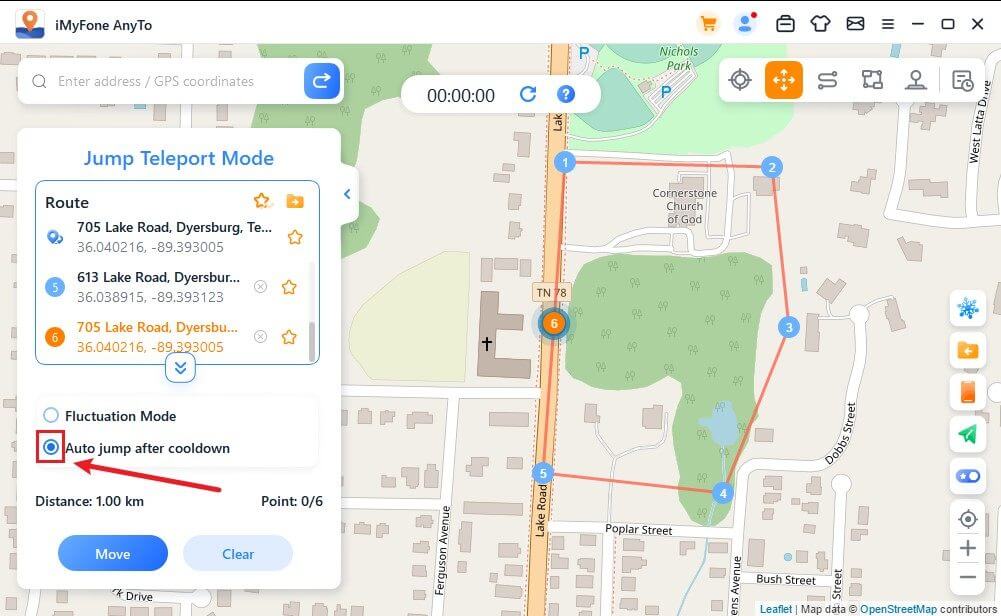
Καθώς κινείται στον χάρτη, το GPS στις συσκευές σας iOS κινείται χωρίς καθυστέρηση. Μετά την ολοκλήρωση, θα ακουστεί ένας ήχος και θα εμφανιστεί ένα αναδυόμενο παράθυρο προτροπής.
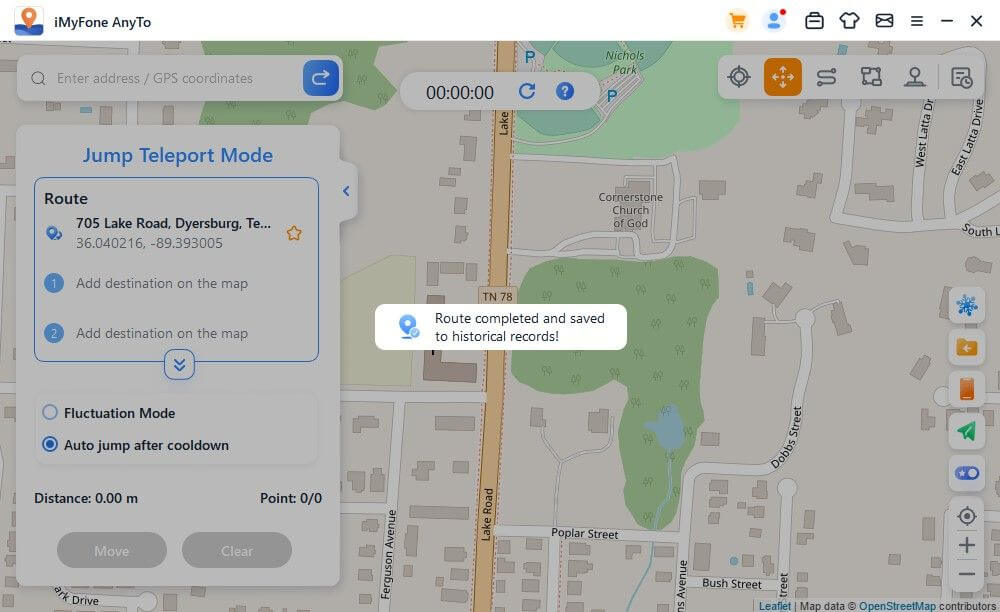
Μέρος 4: Προσομοίωση κίνησης GPS με προσαρμοσμένη διαδρομή - με λειτουργία δύο σημείων
Βήμα 1: Επιλέξτε Λειτουργία δύο σημείων
Εάν θέλετε να προσαρμόσετε μια διαδρομή, μπορείτε να επιλέξετε Λειτουργία δύο σημείων στην επάνω δεξιά γωνία.
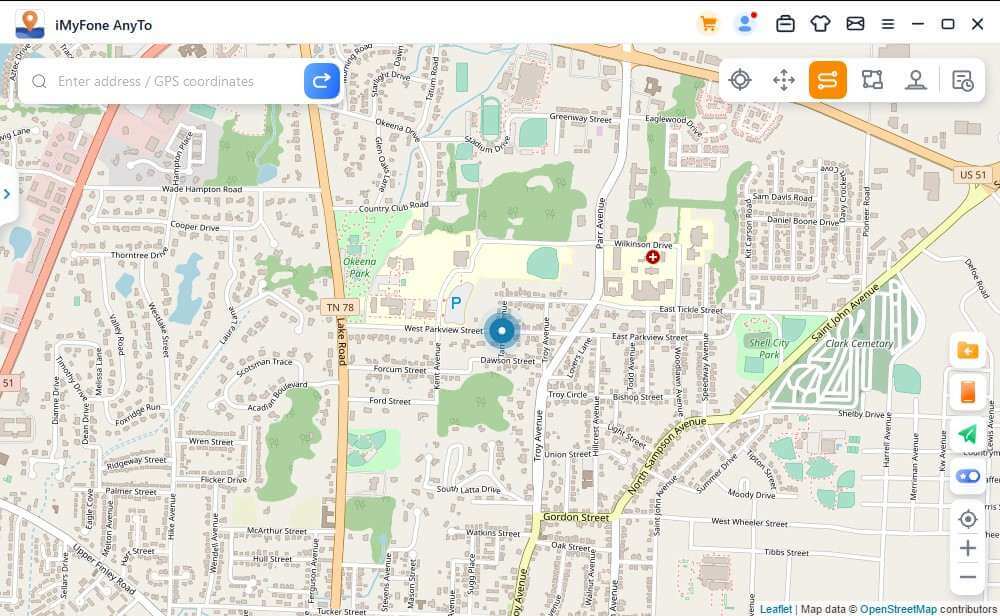
Βήμα 2: Σχεδιάστε τη διαδρομή δύο σημείων
Προσδιορίστε μια τοποθεσία στο χάρτη ως προορισμό σας. Μπορείτε επίσης να επιλέξετε έναν προορισμό εισάγοντας τη διεύθυνση ή τη συντεταγμένη στο πλαίσιο Αναζήτηση. Ο επιλεγμένος προορισμός θα προστεθεί στην πλαϊνή γραμμή. Μπορείτε να δείτε τα τοπωνύμια και τις συντεταγμένες της τρέχουσας τοποθεσίας και του προορισμού σας.
Τώρα μπορείτε να ρυθμίσετε πόσες φορές η εικονική διαδρομή θα μετακινείται εμπρός και πίσω μεταξύ των δύο θέσεων. Σύρετε τη γραμμή Ταχύτητας για να προσαρμόσετε την ταχύτητα κίνησης.
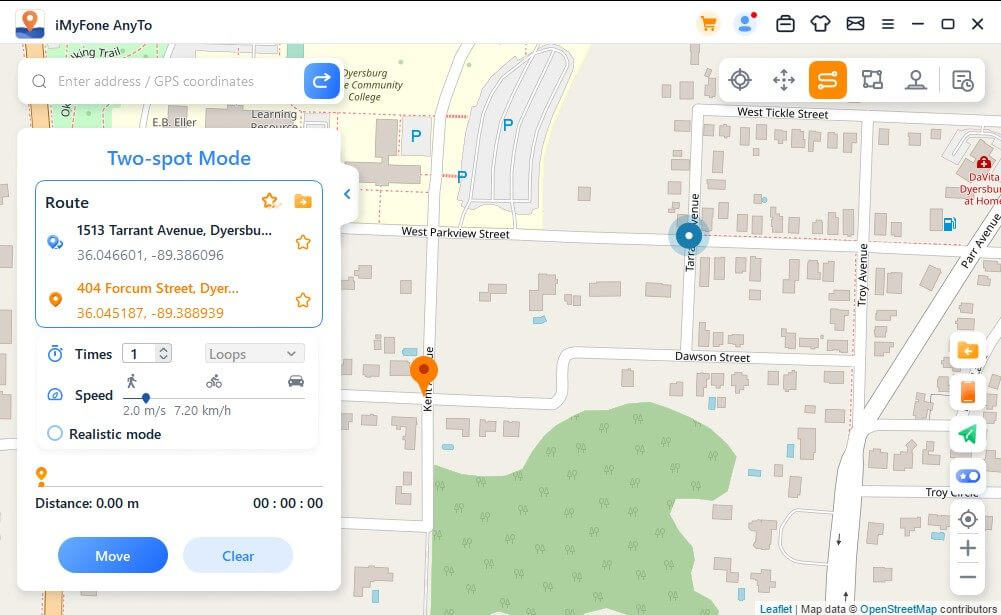
Όταν όλα είναι ρυθμισμένα, κάντε κλικ στο Move για να ξεκινήσετε την προσομοίωση της κίνησης. Μπορείτε να δείτε την απόσταση και την ώρα αλλάζουν καθώς κινείται.
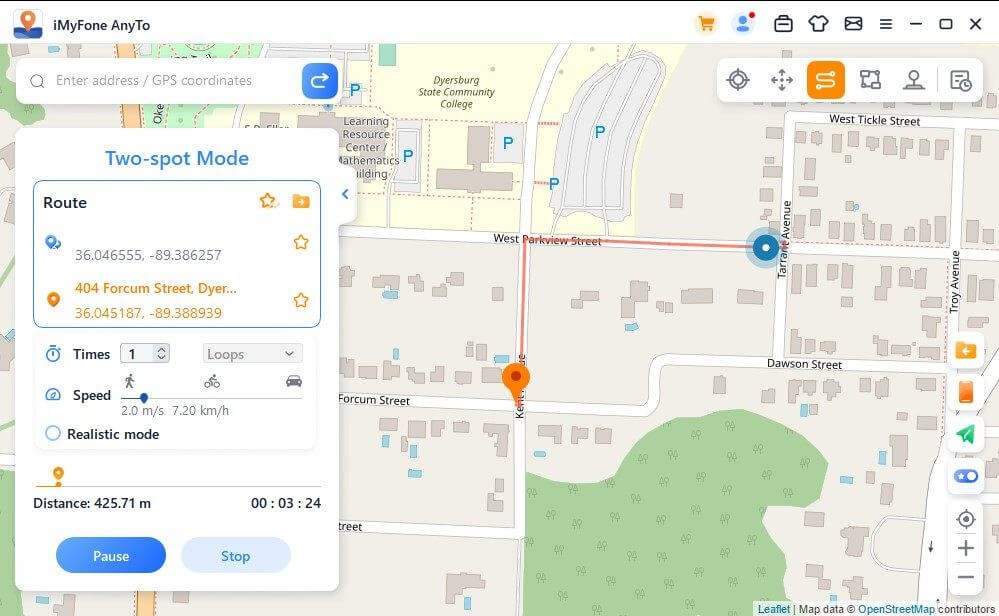
Καθώς κινείται στον χάρτη, το GPS στις συσκευές σας iOS κινείται χωρίς καθυστέρηση. Μετά την ολοκλήρωση, θα ακουστεί ένας ήχος και θα εμφανιστεί ένα αναδυόμενο παράθυρο προτροπής.
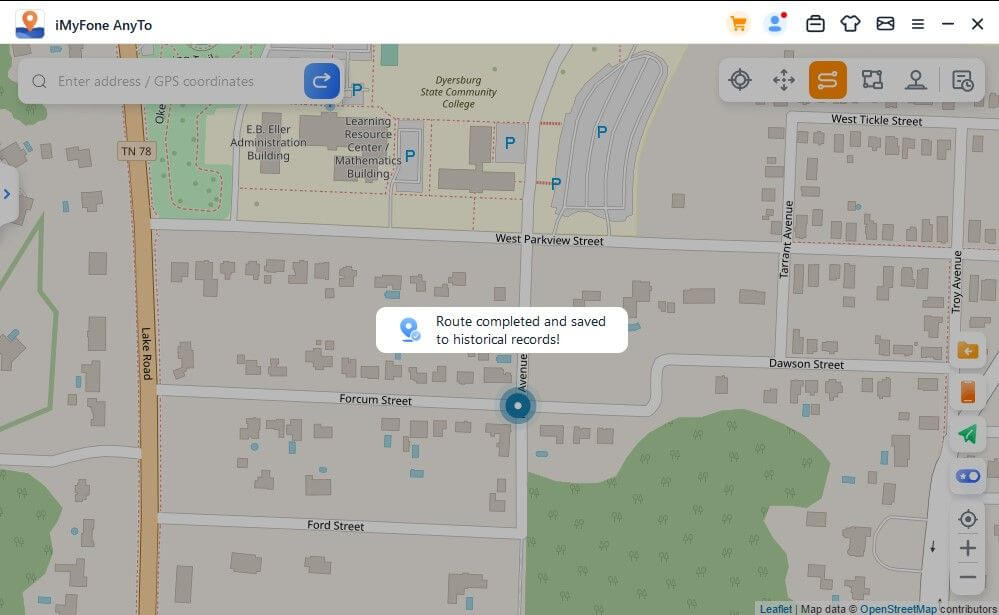
Μέρος 5: Προσομοίωση κίνησης GPS με προσαρμοσμένη διαδρομή - με λειτουργία πολλαπλών σημείων
Βήμα 1: Επιλέξτε Λειτουργία πολλαπλών σημείων
Εάν θέλετε να σχεδιάσετε μια διαδρομή με πολλά σημεία, μπορείτε να επιλέξετε Λειτουργία πολλαπλών σημείων στην επάνω δεξιά γωνία.
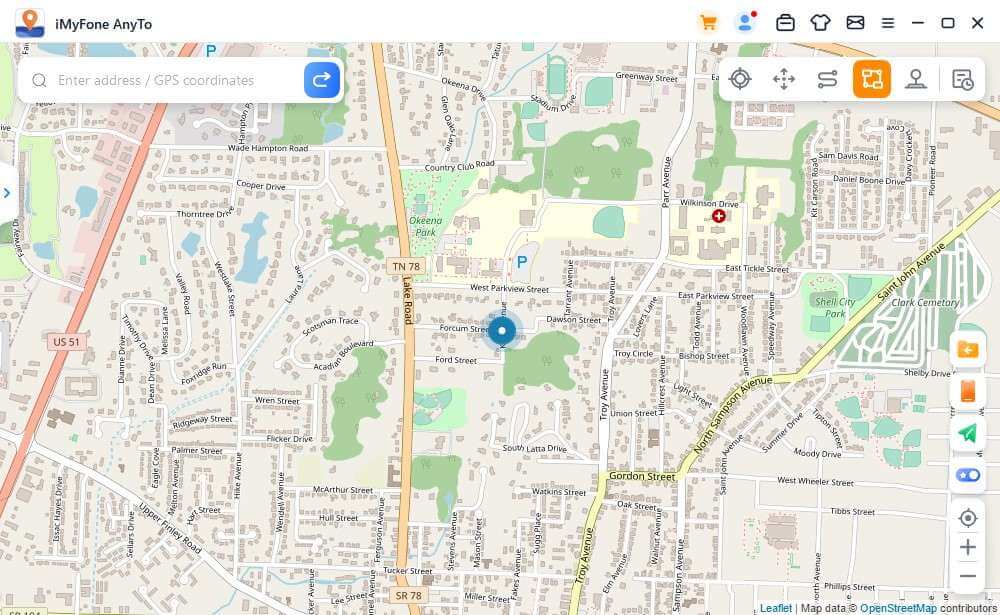
Βήμα 2: Σχεδιάστε τη διαδρομή πολλών σημείων
Επιλέξτε διαφορετικά σημεία ένα προς ένα στο χάρτη που θέλετε να περάσετε. Ή πληκτρολογήστε συντεταγμένες διεύθυνσης/GPS για να ορίσετε τα σημεία.
Ορίστε τον αριθμό των φορών μετ' επιστροφής εισάγοντας τον αριθμό. Και ορίστε την ταχύτητα σύροντας τη γραμμή Ταχύτητας. Αφού ρυθμιστούν οι Χρόνοι και η Ταχύτητα, κάντε κλικ στο Μετακίνηση για να ξεκινήσετε το ταξίδι.
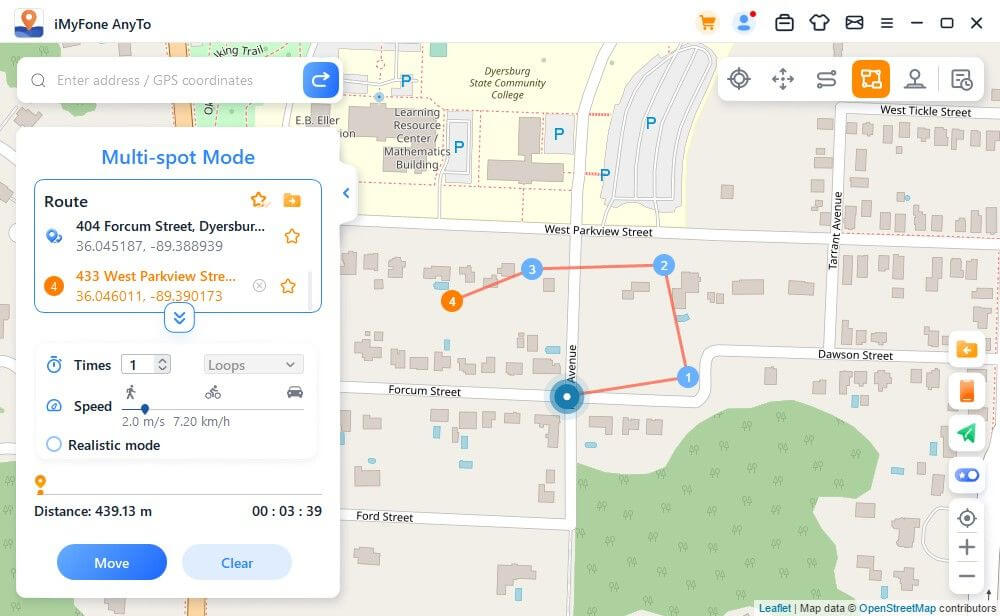
Το iMyFone AnyTo θα προσομοιώσει την κίνηση με την ταχύτητα που έχετε ορίσει. Μπορείτε να απολαύσετε όλα τα παιχνίδια AR βάσει τοποθεσίας χωρίς περπάτημα!
Καθώς κινείται στον χάρτη, το GPS στις συσκευές σας iOS κινείται χωρίς καθυστέρηση. Μετά την ολοκλήρωση, θα ακουστεί ένας ήχος και θα εμφανιστεί ένα αναδυόμενο παράθυρο προτροπής.
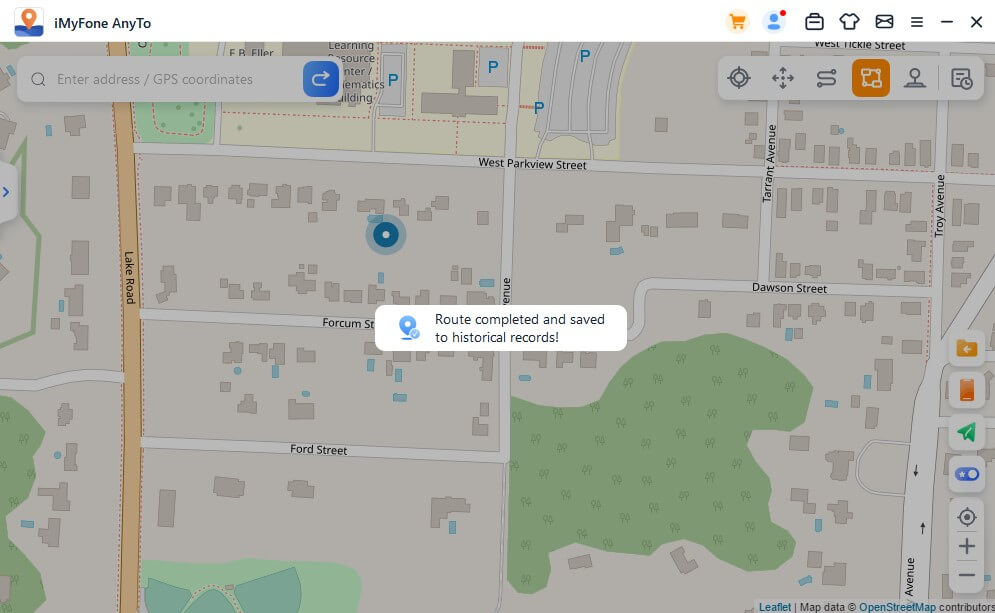
Σημείωση: Για να μην πιστεύουν οι προγραμματιστές παιχνιδιών ότι πλαστογραφείτε την τοποθεσία, καλύτερα να επιλέξετε τους προορισμούς στους συγκεκριμένους δρόμους.
Μέρος 6: Mock GPS Location - με Joystick Mode
Βήμα 1:Επιλέξτε Λειτουργία Joystick
Εάν θέλετε να κοροϊδέψετε τη θέση σας GPS με το joystick, μπορείτε να επιλέξετε Λειτουργία Joystick στην επάνω δεξιά γωνία. Ένα κλικ για αυτόματη μετακίνηση.
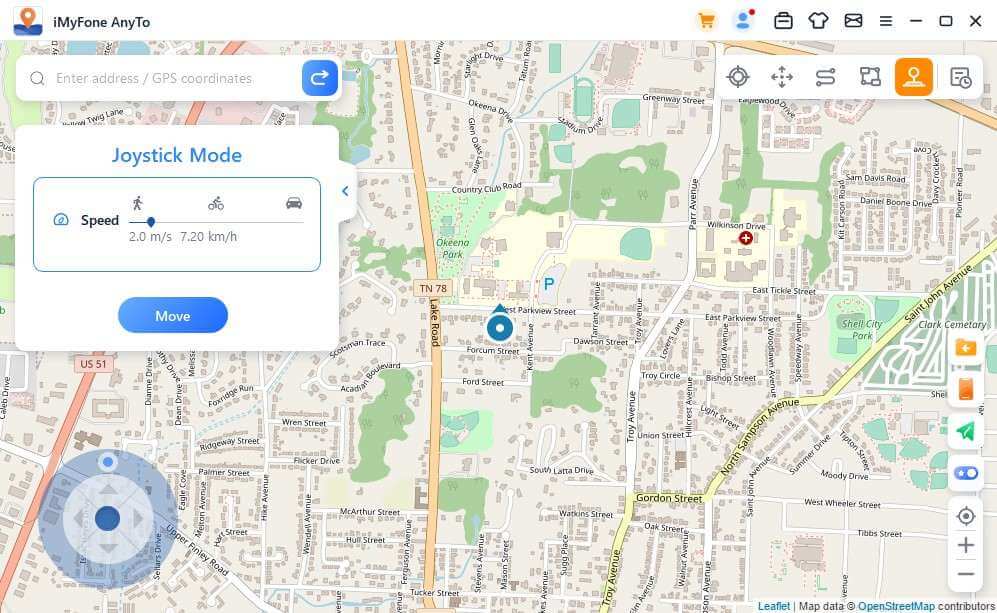
Βήμα 2: Ορίστε την κατεύθυνση
Ορίστε κατευθύνσεις 360 μοιρών. Μετακινηθείτε προς τα εμπρός ή προς τα πίσω κάνοντας κλικ στο κουμπί Κατεύθυνση. Μπορείτε να αλλάξετε τις οδηγίες στην πορεία σε πραγματικό χρόνο. Ή μπορείτε να χρησιμοποιήσετε τα πλήκτρα W, A, S, D ή τα πλήκτρα Επάνω, Κάτω, Αριστερά, Δεξιά για να ελέγξετε την κίνηση του σημείου GPS.
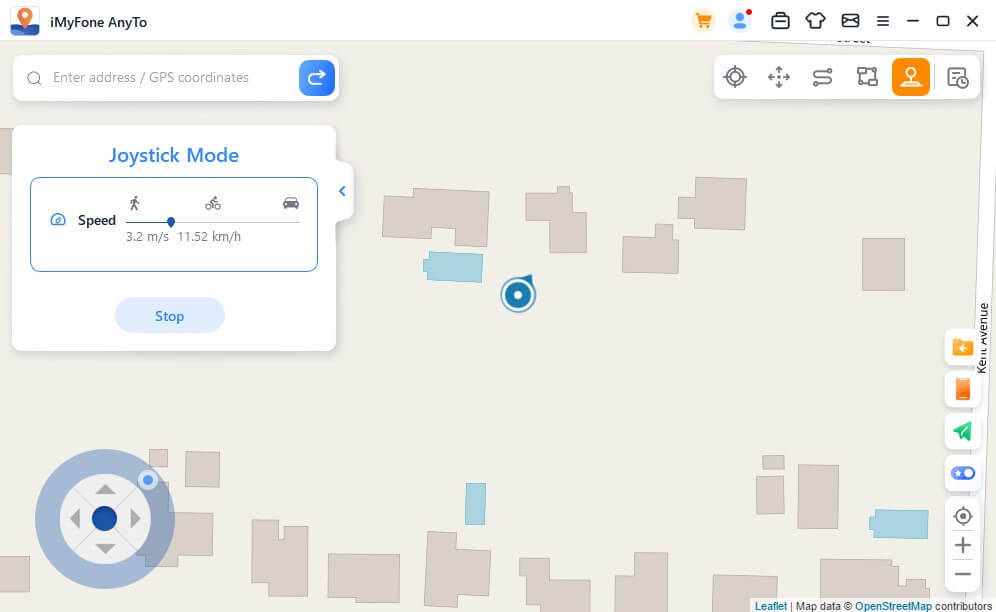
Μέρος 7: Ειδικές δυνατότητες του iMyFone AnyTo
Χαρακτηριστικό 1: Κυκλική Διαδρομή
Στη λειτουργία πολλαπλών σημείων, όταν το σημείο εκκίνησης και το τελικό σημείο βρίσκονται κοντά, το πρόγραμμα θα σας ρωτήσει αυτόματα εάν χρειάζεται να δημιουργήσετε μια διαδρομή κύκλου. Κάντε κλικ στο Ναι, θα ευθυγραμμιστεί το σημείο εκκίνησης και το τελικό σημείο. κάντε κλικ στο Όχι, το τελικό σημείο θα διατηρήσει τις ακριβείς συντεταγμένες.
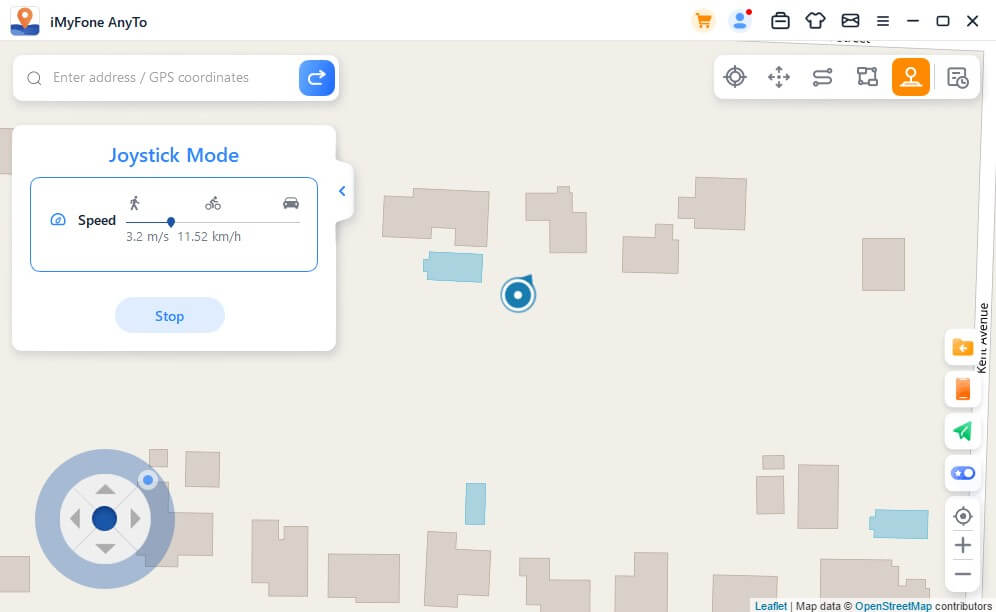
Χαρακτηριστικό 2: Ρεαλιστική λειτουργία
Χαρακτηριστικό 2: Ρεαλιστική λειτουργία Ελέγξτε τη ρεαλιστική λειτουργία και, στη συνέχεια, η ταχύτητα κίνησης θα ποικίλλει τυχαία στο άνω ή στο κάτω 30% του επιλεγμένου εύρους ταχύτητας. Η ταχύτητα ποικίλλει κάθε 5 δευτερόλεπτα.
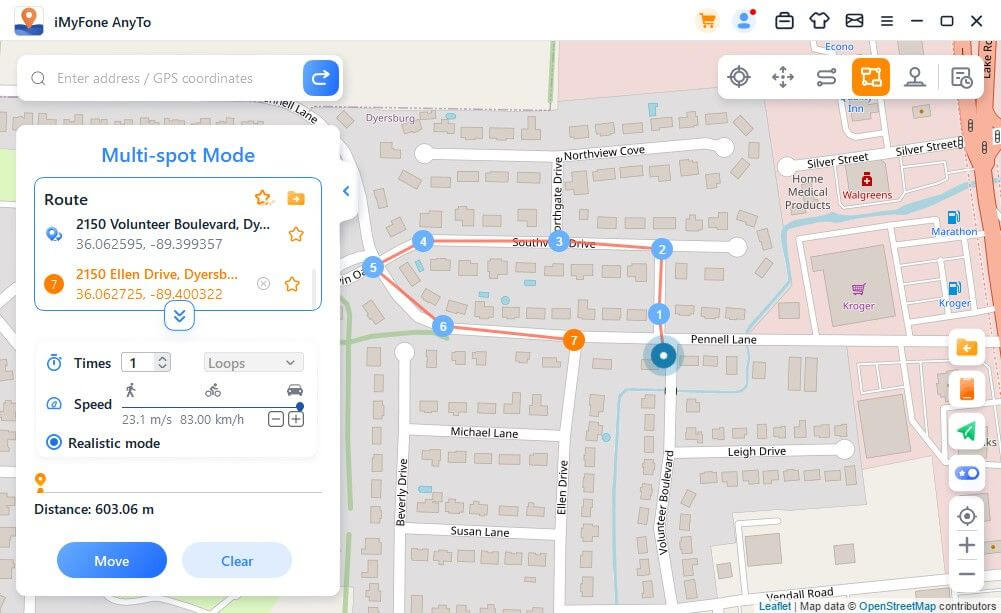
Χαρακτηριστικό 3: Επιστροφές ή βρόχοι
Όταν οι χρόνοι είναι μεγαλύτεροι από 1, ο χρήστης μπορεί να επιλέξει να επιστρέψει τον αρχικό δρόμο (από την αρχή μέχρι το τέλος και μετά να επιστρέψει) ή να κάνει βρόχο (από την αρχή στο τέλος, από την αρχή στο τέλος ξανά) με τη μορφή επανάληψης αυτής της διαδρομής.
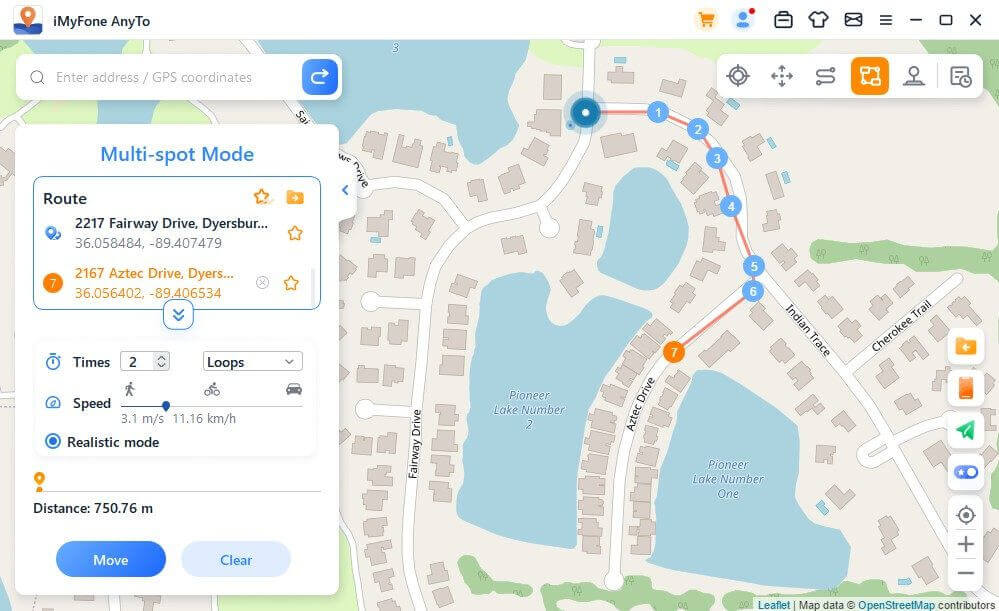
Χαρακτηριστικό 4: Συλλέξτε σημεία και διαδρομές
Όταν χρησιμοποιείτε τη λειτουργία Teleport και αναζητάτε ένα νέο σημείο, μπορείτε να κάνετε κλικ στο εικονίδιο με το αστέρι για να συλλέξετε αυτό το σημείο. Ενεργοποιήστε το κουμπί Αστέρι στην κάτω δεξιά γωνία για να εμφανίσετε τα αγαπημένα σας σημεία στο χάρτη.
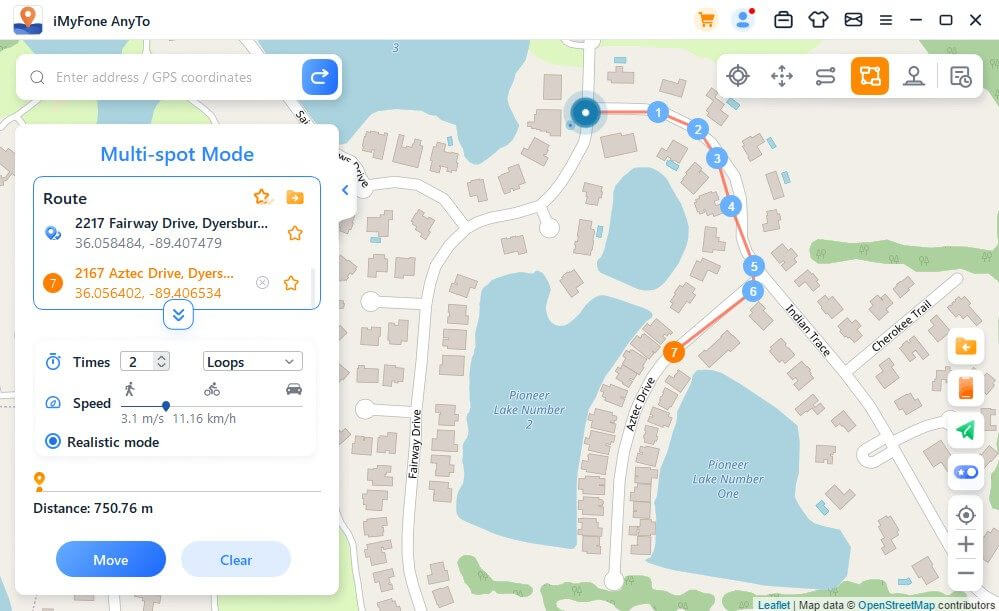
Όταν δημιουργείτε μια διαδρομή πολλών σημείων ή μια διαδρομή δύο σημείων, μπορείτε επίσης να κάνετε κλικ στο εικονίδιο με το αστέρι για να συλλέξετε αυτήν τη διαδρομή.
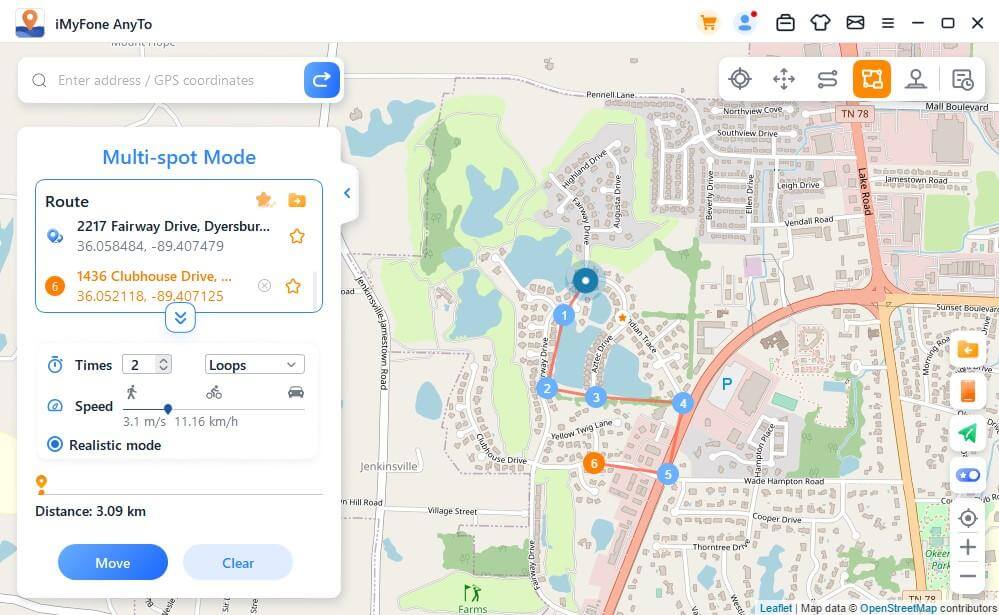
Τα σημεία και οι διαδρομές που συλλέγονται θα εμφανίζονται στον πίνακα Αποθηκευμένα σημεία και Αποθηκευμένες διαδρομές.
Πατήστε το εικονίδιο Κορυφή στα αριστερά του εικονιδίου με το αστέρι για να τοποθετήσετε τα αγαπημένα σας στην κορυφή.
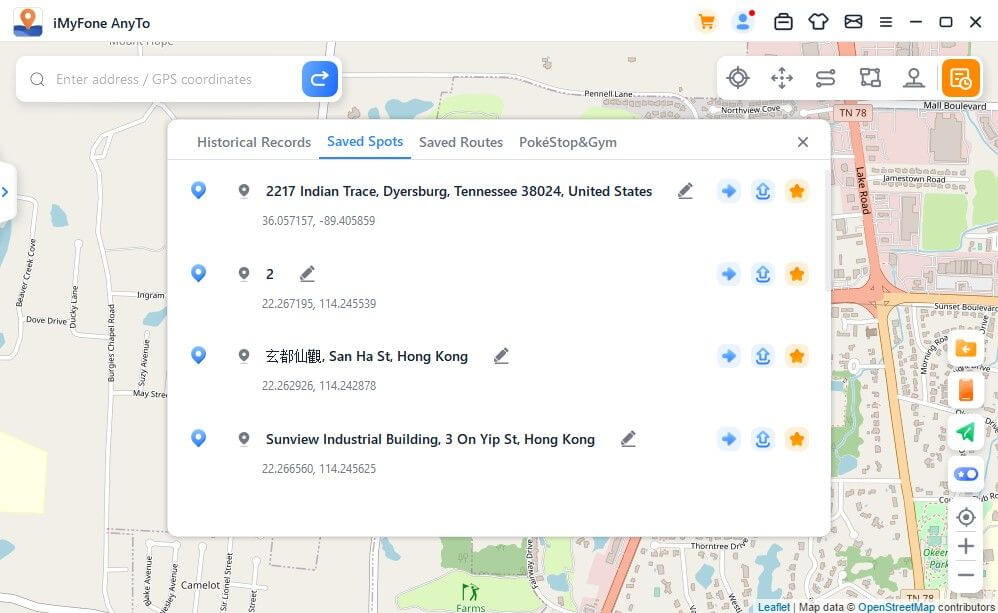
Χαρακτηριστικό 5: Έλεγχος πολλαπλών συσκευών (Συμπερίληψη iOS και Android)
Το iMyFone AnyTo υποστηρίζει 10 συσκευές σε έκδοση υπολογιστή και 1 συσκευή σε έκδοση iOS, χωρίς όριο συσκευής για έκδοση Android.
Κάντε κλικ στο εικονίδιο του πίνακα στα δεξιά και θα εμφανιστεί η συνδεδεμένη συσκευή. Στη συνέχεια, κάντε κλικ στο σύμβολο Συν στην επάνω δεξιά γωνία.
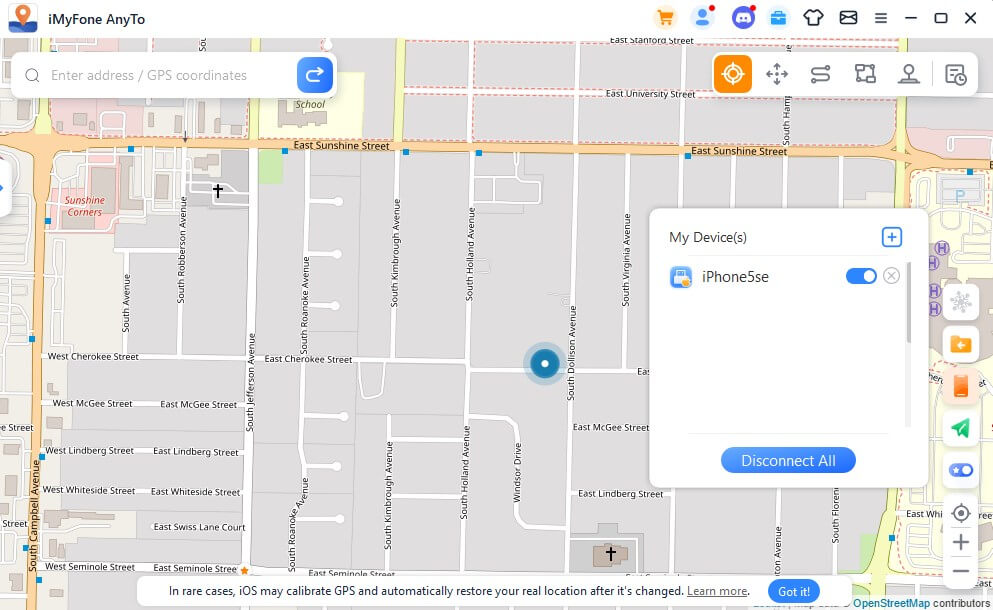
Επιλέξτε τη συσκευή iOS που θέλετε να αλλάξετε την τοποθεσία GPS ταυτόχρονα.
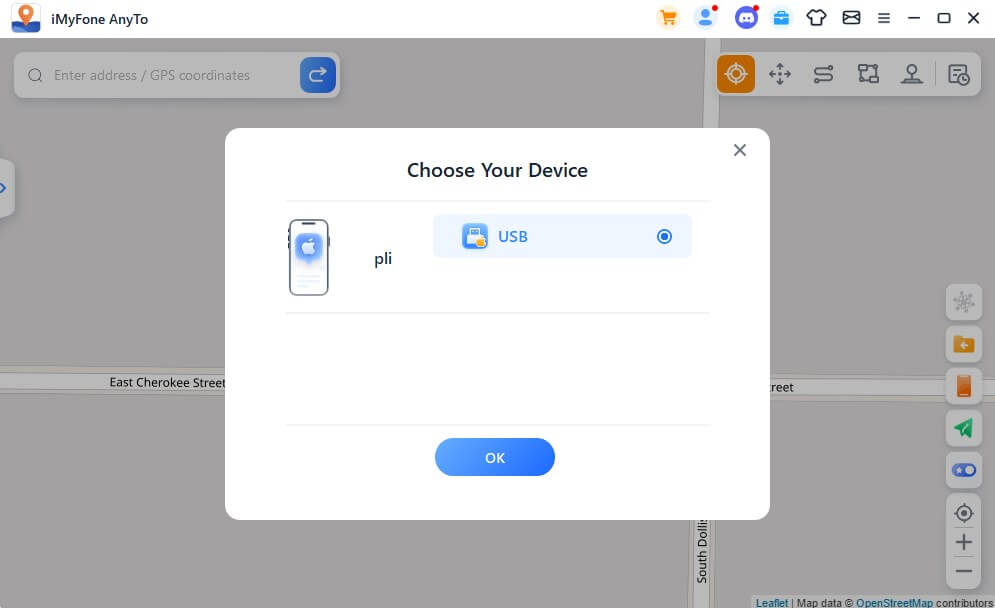
Αφού εμπιστευτείτε τον υπολογιστή, μπορείτε να δείτε όλες τις συσκευές στον πίνακα της συσκευής, να κάνετε κλικ στο κουμπί μεταγωγής για Έλεγχος/κατάργηση ελέγχου οποιασδήποτε συσκευής ανά πάσα στιγμή ή κάντε κλικ στο κουμπί X για να αποσυνδέσετε οποιαδήποτε συσκευή ξεχωριστά. Εναλλακτικά, μπορείτε απευθείας να αποσυνδέσετε όλα για να επιστρέψετε στην αρχική σελίδα.
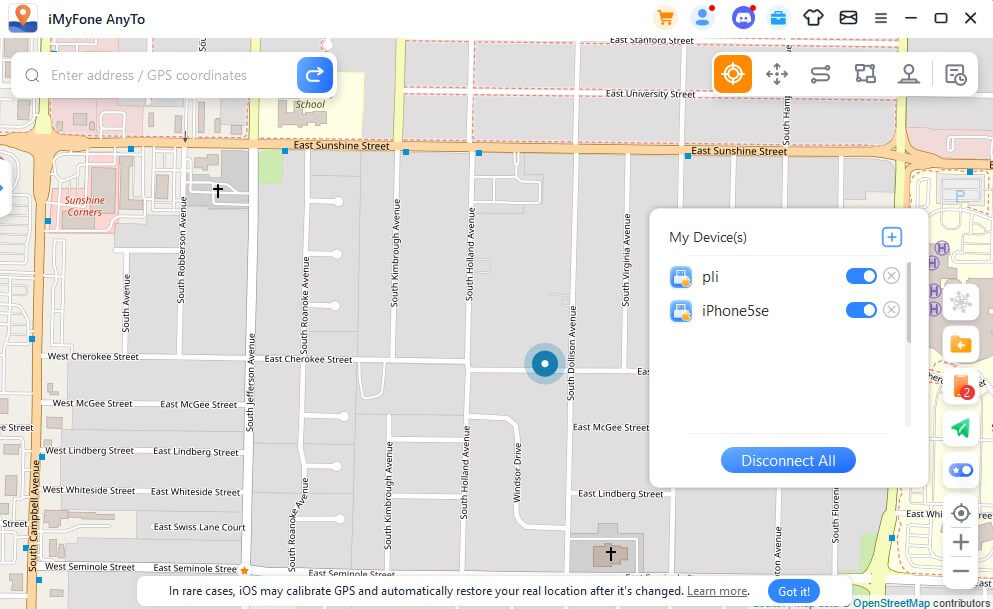
Σημείωση: Όταν αγοράζετε βασικά προνόμια VIP, μπορείτε να χρησιμοποιήσετε έως και 5 συσκευές σε έκδοση υπολογιστή. Η αγορά βασικών δικαιωμάτων SVIP υποστηρίζει έως και 10 συσκευές σε έκδοση υπολογιστή και 1 συσκευή σε έκδοση iOS, χωρίς όριο συσκευής για έκδοση Android. Εάν χρειάζεται να προσθέσετε περισσότερες συσκευές, μπορείτε να κάνετε κλικ στο κουμπί Προσθήκη κάτω από τη λίστα με τα πλεονεκτήματα που αγοράσατε στο κέντρο μελών για να αποκτήσετε περισσότερες συσκευές.
Χαρακτηριστικό 6: Εισαγωγή/Εξαγωγή αρχείου GPX
Το iMyFone AnyTo μπορεί να εισάγει/εξάγει αρχείο GPX μεμονωμένων και πολλαπλών διαδρομών για να αποθηκεύσει τις αγαπημένες σας διαδρομές τώρα.
Κάντε κλικ στο εικονίδιο Εισαγωγή στα δεξιά και μπορείτε να εισαγάγετε το αρχείο GPX.
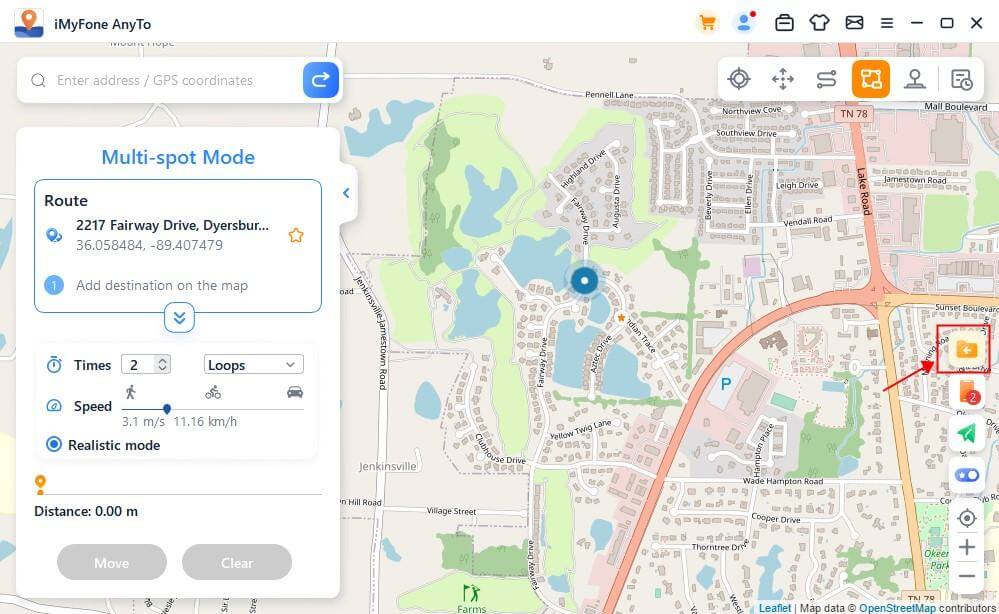
Κάντε κλικ στο εικονίδιο Εξαγωγή στον αριστερό πίνακα διαδρομής και μπορείτε να εξαγάγετε το αρχείο GPX.
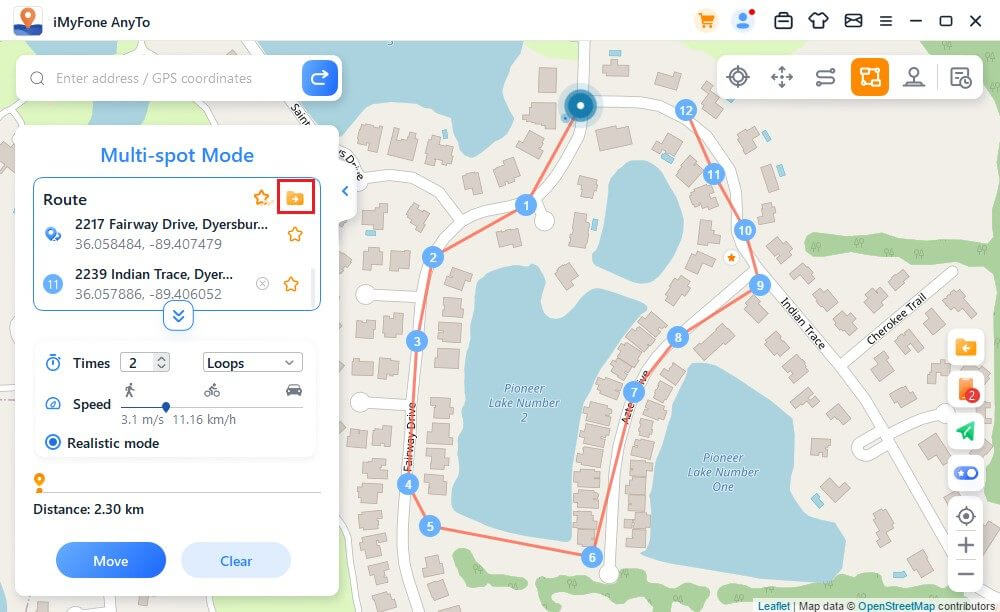
Χαρακτηριστικό 7: Λειτουργία διακύμανσης
Στη λειτουργία τηλεμεταφοράς, μπορείτε να ελέγξετε τη λειτουργία κυμάτων. Μετά τον έλεγχο, το εικονικό σημείο τοποθέτησης θα κυμαίνεται εμπρός-πίσω μέσα σε λίγα μέτρα από το κέντρο της επιλεγμένης θέσης.
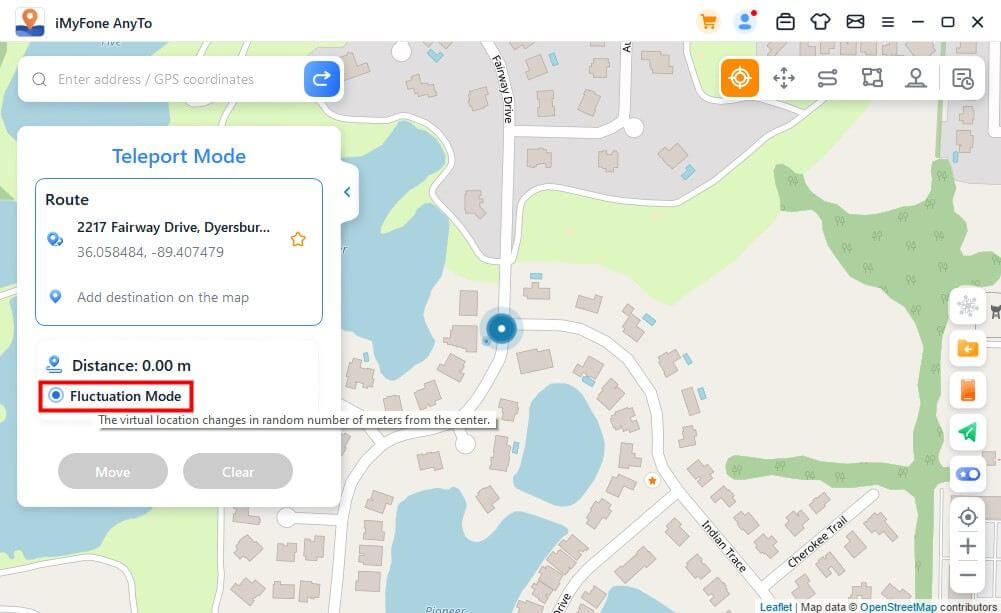
Χαρακτηριστικό 8: Λειτουργία χρονοδιακόπτη ψύξης
Όταν θέλετε να χρησιμοποιήσετε τη λειτουργία Teleport Mode ή Jump Teleport Mode για να τροποποιήσετε τη θέση με ένα πλήκτρο, μπορείτε να ενεργοποιήσετε το κουμπί ψύξης στην κάτω δεξιά γωνία της διεπαφής του προϊόντος και ο χρονοδιακόπτης ψύξης θα εμφανιστεί αυτήν τη στιγμή.
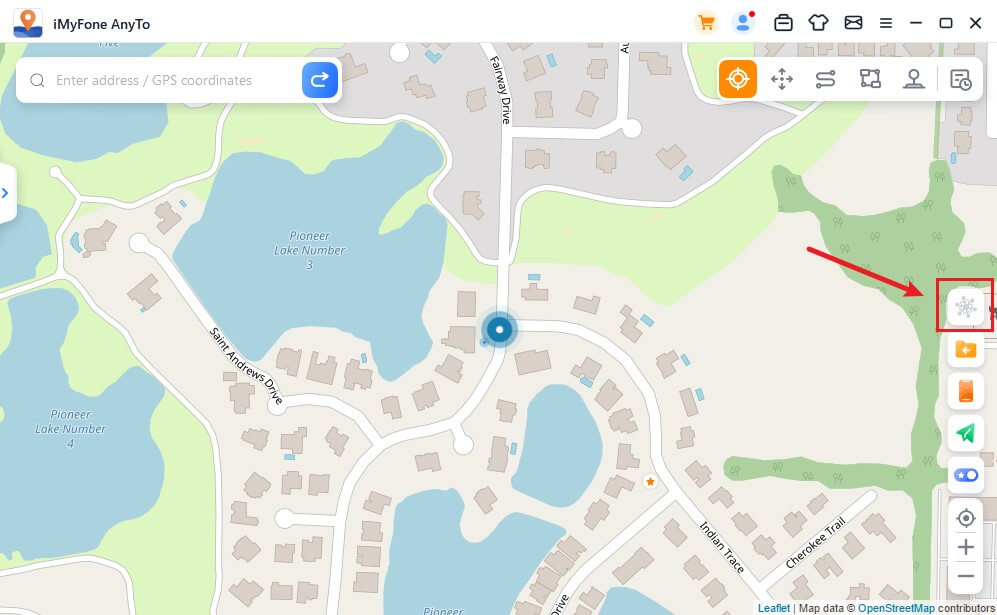
Όταν επιλέξετε την επιθυμητή θέση και κάνετε κλικ για να μετακινηθείτε, το χρονόμετρο θα υπολογίσει τον αντίστοιχο χρόνο ψύξης ανάλογα με την απόσταση. Συνιστάται να μην κάνετε άλλες ενέργειες έως ότου τελειώσει η αντίστροφη μέτρηση για να αποφύγετε τον κατ' οίκον περιορισμό από το παιχνίδι.
Μάθετε περισσότερα: [Πλήρης οδηγός] Πώς λειτουργεί το Pokémon Go Cooldown; Λεπτομέρεια Pokémon Go Cooldown
Επιπλέον, η λειτουργία τηλεμεταφοράς άλματος μπορεί να επιλέξει να μεταπηδά αυτόματα μετά την ψύξη.
Όταν ολοκληρώσετε την επιλογή σημείων και επιλέξετε να μεταπηδήσετε αυτόματα μετά την ψύξη, κάντε κλικ στο κουμπί κίνησης και θα μεταβεί αυτόματα στο επόμενο σημείο σύμφωνα με τον χρόνο αντίστροφης μέτρησης ψύξης μέχρι να ολοκληρωθεί η διαδρομή.
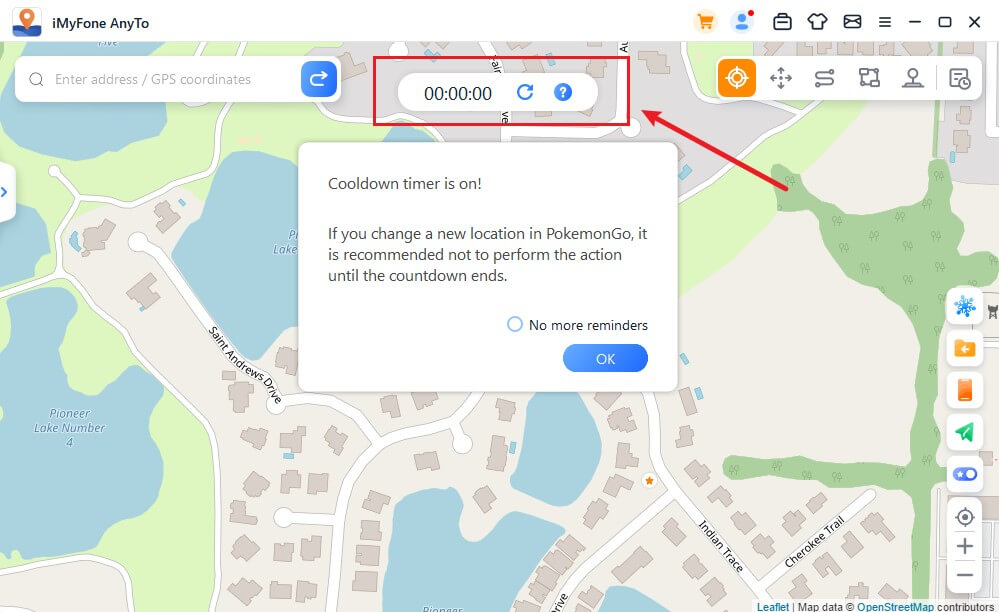
Κάντε κλικ στο Reset, η αντίστροφη μέτρηση θα διαγραφεί και η αντίστροφη μέτρηση θα υπολογίσει εκ νέου τον χρόνο που θα τροποποιήσετε την τοποθέτηση την επόμενη φορά.
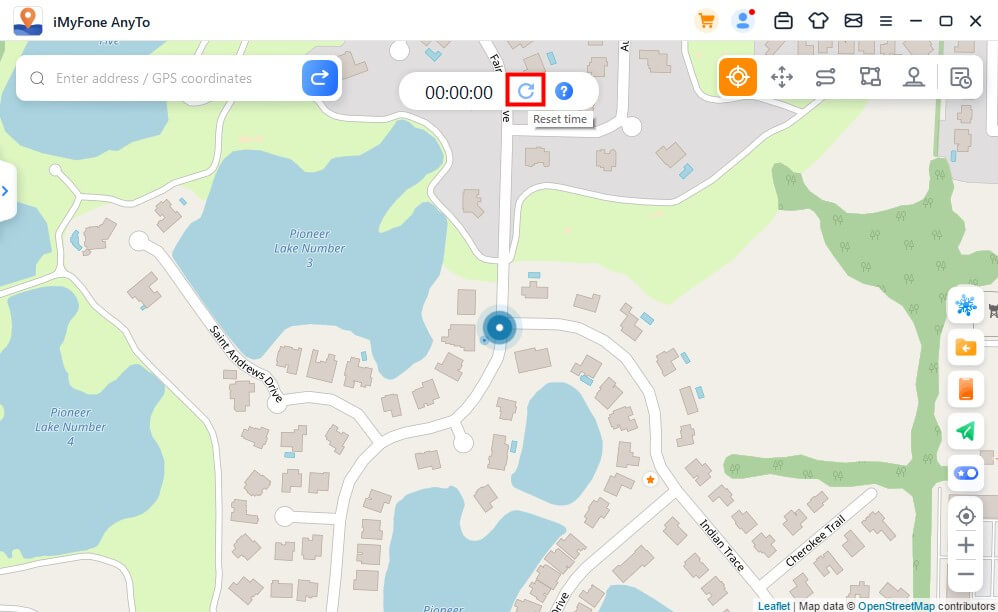
Όταν δεν θέλετε να χρησιμοποιήσετε το χρονόμετρο ψύξης, πατήστε ξανά το κουμπί Cooldown για να το απενεργοποιήσετε.
Χαρακτηριστικό 9: Συλλογή χαρτών - PokéStop & Gym
Προστέθηκε η δυνατότητα PokéStop & Gym στο History & Favorites για χρήστες του PokémonGo. Μπορείτε να επιλέξετε την αγαπημένη σας περιοχή και να κάνετε κλικ για να μεταβείτε στην περιοχή.
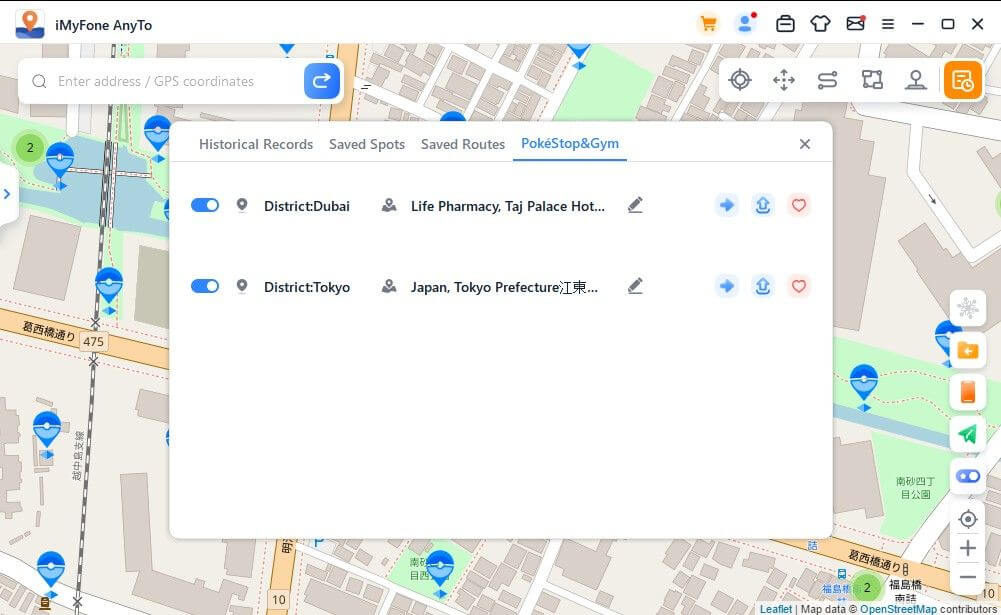
Μπορείτε να δείτε όλα τα PokéStops και τα γυμναστήρια στην περιοχή στην περιοχή. Μπορείτε να προσομοιώσετε την κίνηση ή να τροποποιήσετε την εικονική τοποθεσία για να συλλέξετε αντικείμενα στο PokéStops ή να πολεμήσετε στο γυμναστήριο ανάλογα με τις ανάγκες σας.
Εάν αυτή η δυνατότητα δεν σας είναι χρήσιμη, μπορείτε να κάνετε κλικ στο κουμπί κλεισίματος και το εικονίδιο δεν θα εμφανιστεί στον χάρτη. Εάν σας αρέσει μια συγκεκριμένη περιοχή, μπορείτε να κάνετε κλικ στην επιλογή Μου αρέσει.
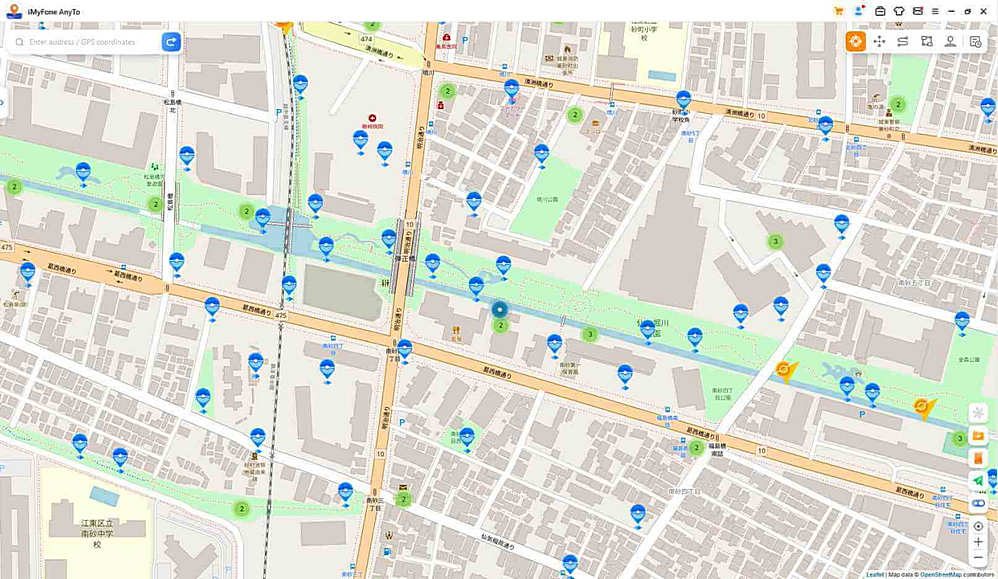
Χαρακτηριστικό 10: Αναζήτηση πληροφοριών Pokémon
Κάντε κλικ για να δείτε το πλήρες άρθρο εκμάθησης σχετικά με τον τρόπο χρήσης της συνάρτησης πληροφοριών Pokemon Go .
Κάντε κλικ στο κουμπί αναζήτησης πληροφοριών στη δεξιά πλαϊνή γραμμή για να ανοίξετε τη λειτουργία αναζήτησης πληροφοριών.
Εδώ μπορείτε να αναζητήσετε τις συγκεκριμένες πληροφορίες τοποθεσίας των Pokémon, τις επιδρομές και τις αποστολές σε πραγματικό χρόνο και να μεταβείτε στις συντεταγμένες για να πιάσετε Pokémon, να συμμετάσχετε σε επιδρομές ή να ολοκληρώσετε αποστολές. Σημειώστε ότι προς το παρόν υποστηρίζονται μόνο τα Αγγλικά για αναζήτηση.
Επιλέξτε Αναζήτηση Pokémon, εισαγάγετε το όνομα του Pokémon στο πλαίσιο αναζήτησης και μπορείτε να προσθέσετε την επιθυμητή τιμή iv, τιμή cp και τιμή lv.
Κάντε κλικ στο κουμπί αναζήτησης ή πατήστε το πλήκτρο Enter στο πληκτρολόγιο για να αναζητήσετε σχετικές πληροφορίες τοποθεσίας Pokémon. Για παράδειγμα, μπορείτε να αναζητήσετε "pikachu iv60 cp600 lv26". Εάν δεν βρεθούν πληροφορίες, συνιστάται η αναζήτηση με λέξεις-κλειδιά.
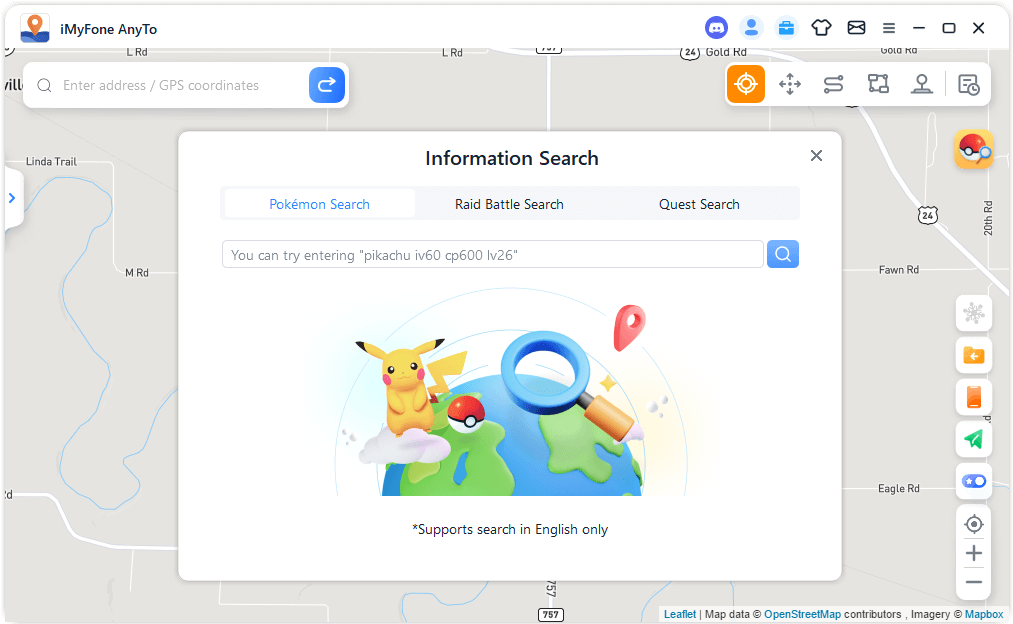
Επιπλέον, όταν επιλέγετε Raid Battle Search, εισαγάγετε το όνομα του boss Pokémon ή το επίπεδο της επιδρομής στο πλαίσιο αναζήτησης και μπορείτε να αναζητήσετε πληροφορίες σχετικά με την τοποθεσία της επιδρομής σε πραγματικό χρόνο. Για παράδειγμα, μπορείτε να εισαγάγετε "pikachu" ή "T1".
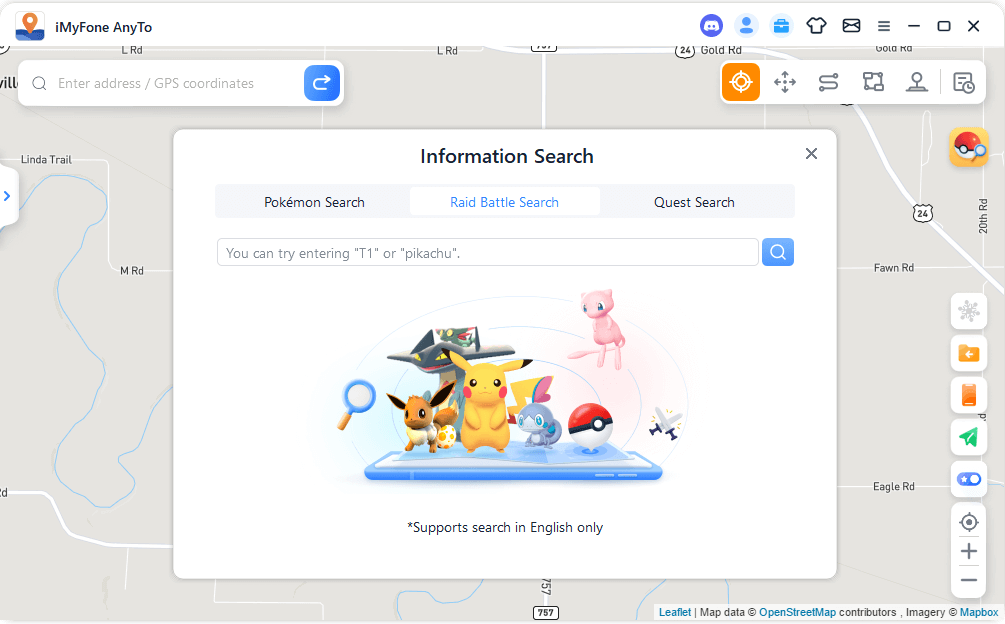
Όταν επιλέγετε Quest Search, εισαγάγετε το όνομα του Pokémon, της mega αποστολής ή του επιθυμητού αντικειμένου στο πλαίσιο αναζήτησης και μπορείτε να αναζητήσετε σχετικές πληροφορίες τοποθεσίας σε πραγματικό χρόνο. Για παράδειγμα, θα μπορούσατε να εισαγάγετε "pikachu", "mega" ή "pokeball".
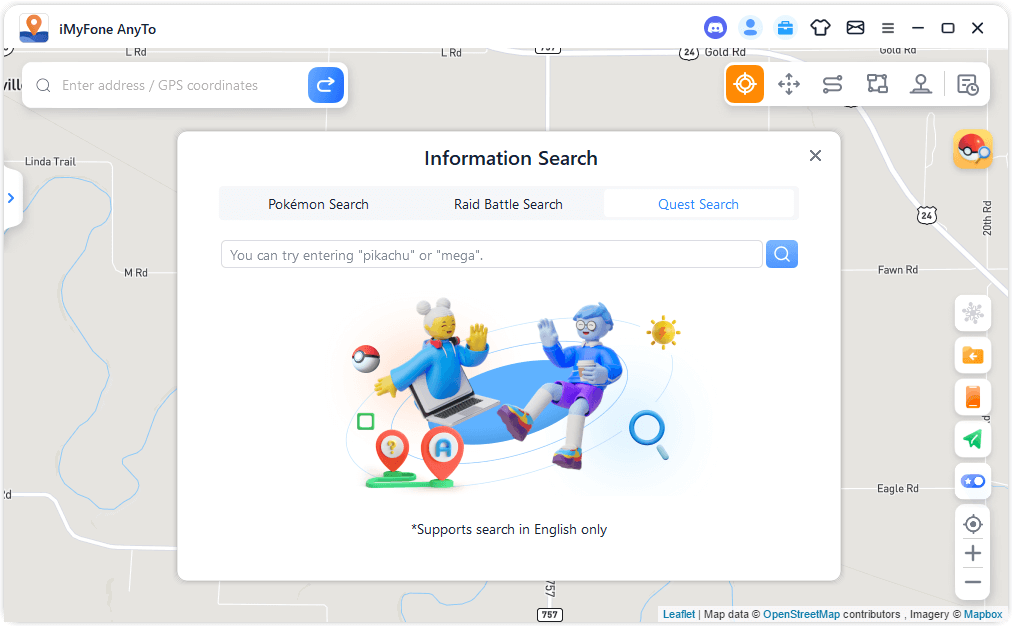
Αφού ολοκληρωθεί η αναζήτηση, οι πληροφορίες θα εμφανιστούν στη λίστα. Μπορείτε να κάνετε κλικ στο κουμπί Αντιγραφή για να αντιγράψετε τα αποτελέσματα αναζήτησης.
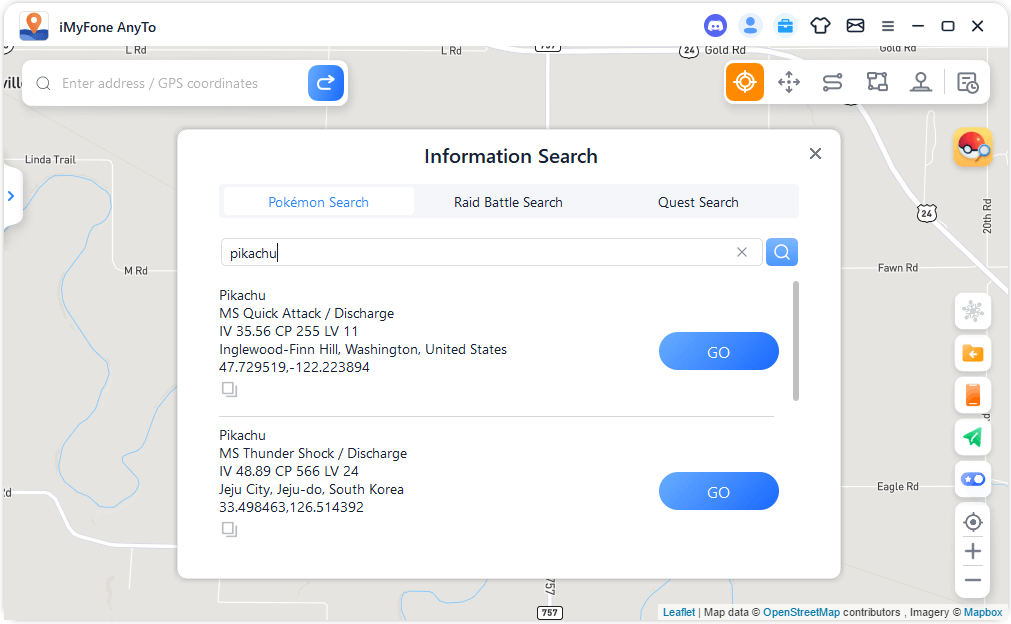
Ή κάντε κλικ στο κουμπί Μετάβαση στη λίστα αποτελεσμάτων για να φτάσετε στον προορισμό στην τρέχουσα λειτουργία. Για παράδειγμα, εάν μεταβείτε στον προορισμό στη λειτουργία τηλεμεταφοράς, η αριστερή πλαϊνή γραμμή θα επεκταθεί και μπορείτε να κάνετε κλικ στο κουμπί Μετακίνηση για να φτάσετε στον προορισμό.
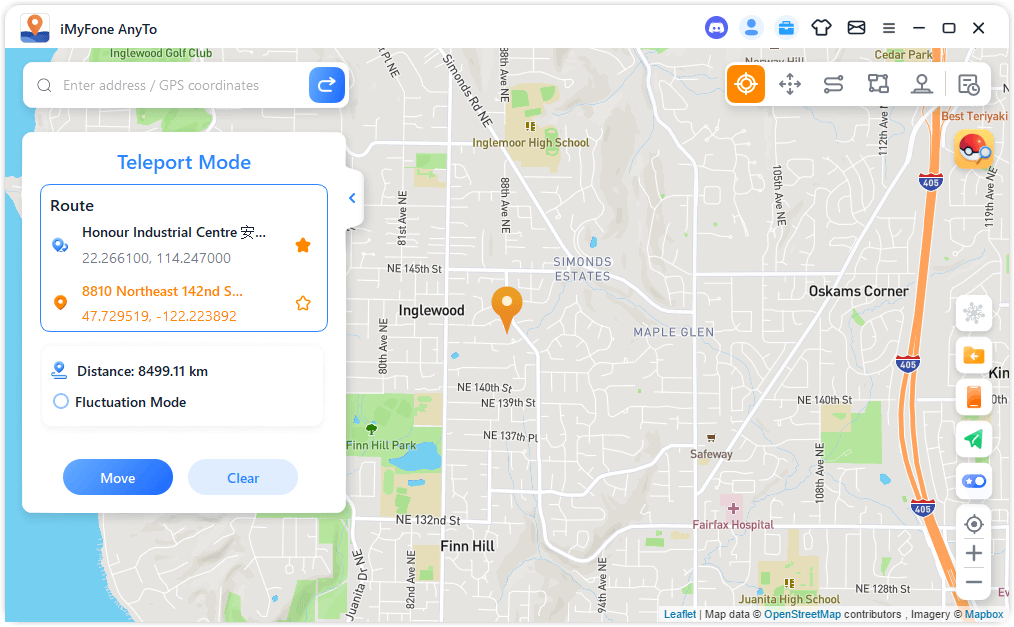
Χρειάζεστε περισσότερη βοήθεια;
Κέντρο υποστήριξης >



